Mac版 | 系统如何隐藏、加密文件或文件夹
© 奇迹秀
Mac为了防止用户意外更改或删除Mac运行所需的重要数据导致系统出现一些不可预知的问题,会默认隐藏一些文件和文件夹,我们通过按快捷键 `Shift + Command + . ` 就可以显示出来。那如果我们有隐藏文件或文件夹的需要,又该怎么办呢?
1.拖入到系统隐藏文件夹中
将你想要隐藏的文件或文件夹拖入到Mac系统中原有的隐藏文件夹中,比如资源库。

2.新建隐藏文件
打开终端(Terminal),在终端中输入 mkdir 文件位置/.文件名称,如mkdir desktop/.macwk,按回车键(return)执行命令,即可创建一个隐藏文件夹(.macwk)。我们我们通过按下键盘快捷键 Shift + Command + . 就可以将这个隐藏文件夹显示出来。

3.修改文件隐藏属性
在终端中输入 chflags hidden ,然后拖入文件,然后按回车键(return)执行也可以隐藏该文件。

4.通过Mac软件安装包藏匿文件/文件夹
Mac应用程序都是一些 .app 的文件夹,在应用程序的图标上 右键 会有一个 显示包内容 的选项,在这个包里面装的都是程序文件和资源文件,一般人是不会访问这里的。

把秘密文件拖进这些包里面,也是一种很不错的方式,只是要记得放哪个应用程序,不然就要大海捞针了。或者 将秘密文件命名为.app 的文件夹,这样就不怕忘啦~

5.加密文件夹
隐藏文件只是让文件在某些条件下不可见,隐秘性并不高,还是可以被任何人轻松查看并修改的。不用担心,你可以使用另外一种保密方式——加密文件。
进入 Launchpad 的 其他 文件夹中,打开 磁盘工具。

点击菜单栏中的 文件>新建>来自文件夹的映像,或者快捷键 Shift + Command + N。

双击选择 机密文件夹,然后在 加密选项 中选择一种方式 输入密码,映像格式要改成 读/写,然后 点击储存 即可。

当你想访问这个加密磁盘时就要输入密码了,不过在输入密码前一定要 取消选中 "在我的钥匙串中记住密码",否则密码就白设了。

如果觉得资源不错,欢迎任意金额打赏支持
赏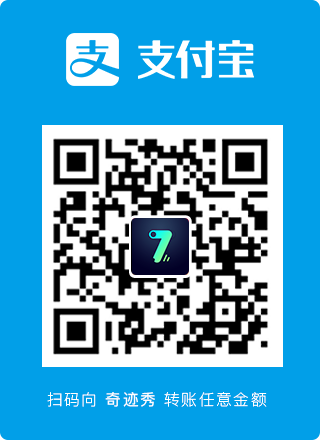

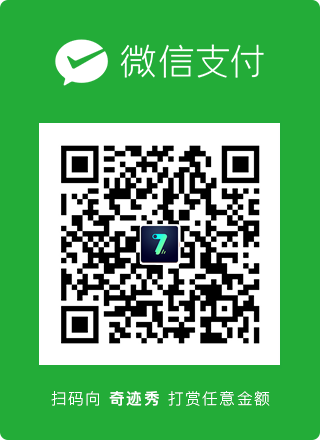
打赏将减轻 qijishow.com 服务器与加速流量负担,更好的提供优秀资源
Copyright © qijishow.com. All Rights Reserved.


